Υποβάθμιση Galaxy Tab S6 Lite One UI 3.0 έως 2.0
μικροαντικείμενα / / August 04, 2021
Διαφημίσεις
Σε αυτόν τον οδηγό επαναφοράς, θα σας δείξουμε πώς να υποβαθμίσετε το Galaxy Tab S6 Lite από One UI 3.0 σε 2.0, δηλαδή από Android 11 σε 10. Κατά τη στιγμή της σύνταξης αυτού του άρθρου, η Samsung άρχισε να κυκλοφορεί την ενημέρωση Android 11 σε χρήστες Samsung Galaxy Tab S6 Lite σε όλο τον κόσμο, πολλοί χρήστες έχουν έχει ήδη ληφθεί την τελευταία ενημέρωση OneUI 3.0. Αυτό μεταφράζεται άμεσα στο γεγονός ότι οι κάτοχοι συσκευών ήταν σε θέση να καλωσορίσουν μια πληθώρα νέων δυνατοτήτων.
Καταρχάς, υπάρχει τώρα μια πιο έξυπνη οργάνωση του γρήγορου πίνακα και των ειδοποιήσεων. Ομοίως, λαμβάνετε επίσης πολύ βελτιωμένες κινούμενες εικόνες και απτική ανατροφοδότηση. Η βελτιωμένη κατανομή δυναμικής μνήμης θα οδηγήσει σε σημαντική βελτίωση της συνολικής απόδοσης της συσκευής. Επιπλέον, υπάρχουν πολλές αλλαγές στην αρχική οθόνη και στην οθόνη κλειδώματος. Αυτά περιλαμβάνουν τα νέα γραφικά στοιχεία, τη δυναμική οθόνη κλειδώματος και την επιλογή επεξεργασίας του AOD. Στη συνέχεια, αξίζει να αναφερθούν οι αλλαγές στο Samsung Keyboard, Bixby Routines, Productivity.
Ωστόσο, ορισμένοι χρήστες εξακολουθούν να προτιμούν το παλαιότερο OneUI 2.0 από το νεότερο. Για μερικούς, ο υψηλός βαθμός προσαρμογών είναι υπερβολικός για να αντιμετωπιστεί. Κατά τον ίδιο τρόπο, άλλοι έχουν παραπονεθεί για μερικά σφάλματα και υποκείμενα ζητήματα. Ομοίως, εξακολουθούν να υπάρχουν ορισμένες εφαρμογές που δεν είναι συμβατές με την πιο πρόσφατη ενημέρωση Android. Επομένως, εάν αντιμετωπίζετε επίσης τέτοια προβλήματα, τότε υπάρχει μια εύχρηστη διέξοδος. Θα μπορούσατε εύκολα να υποβαθμίσετε το Galaxy Tab S6 Lite από One UI 3.0 σε 2.0, δηλαδή από Android 11 έως 10. Εδώ είναι οι απαιτούμενες οδηγίες σχετικά.
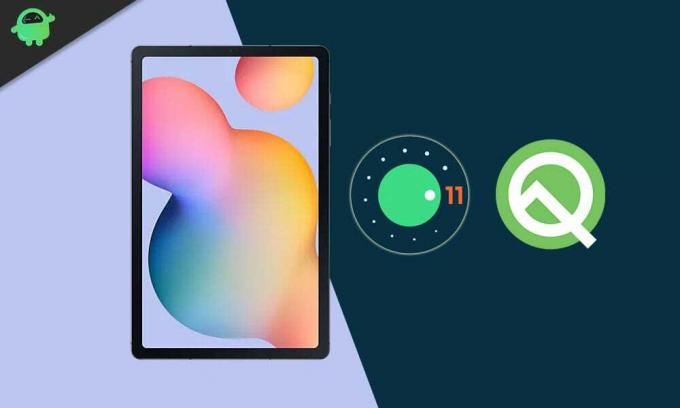
Διαφημίσεις
Περιεχόμενα σελίδας
-
1 Υποβάθμιση Galaxy Tab S6 Lite One UI 3.0 έως 2.0 | Rollback Android 11 έως 10
- 1.1 ΒΗΜΑ 1: Λήψη αντιγράφων ασφαλείας συσκευής
- 1.2 ΒΗΜΑ 2: Εγκατάσταση του Odin
- 1.3 ΒΗΜΑ 3: Κατεβάστε το Rollback Firmware
- 1.4 ΒΗΜΑ 4: Εκκίνηση λειτουργίας Samsung Galaxy Tab S6 Lite για λήψη
- 1.5 ΒΗΜΑ 5: Υποβάθμιση Galaxy Tab S6 Lite One UI 3.0 έως 2.0
Υποβάθμιση Galaxy Tab S6 Lite One UI 3.0 έως 2.0 | Rollback Android 11 έως 10
Ολόκληρες οι οδηγίες χωρίστηκαν σε ξεχωριστές ενότητες για ευκολία κατανόησης. Ακολουθήστε με την ίδια ακριβώς ακολουθία όπως αναφέρεται.
ΒΗΜΑ 1: Λήψη αντιγράφων ασφαλείας συσκευής
Αρχικά, πάρτε ένα αντιγράφων ασφαλείας όλων των δεδομένων στη συσκευή σας. Αυτό συμβαίνει επειδή η παρακάτω διαδικασία υποβάθμισης ενδέχεται να διαγράψει όλα τα δεδομένα.
ΒΗΜΑ 2: Εγκατάσταση του Odin
Στη συνέχεια, εγκαταστήστε το Εργαλείο Odin στον υπολογιστή σας. Αυτό θα χρησιμοποιηθεί για την εγκατάσταση του υλικολογισμικού υποβάθμισης στη συσκευή σας.

ΒΗΜΑ 3: Κατεβάστε το Rollback Firmware
Ομοίως, πραγματοποιήστε λήψη του υλικολογισμικού επαναφοράς για τη συσκευή σας. Αυτό θα σας βοηθήσει να υποβαθμίσετε το Galaxy Tab S6 Lite από One UI 3.0 σε 2.0, δηλαδή από Android 11 έως 10. Μπορείτε να κατεβάσετε το υλικολογισμικό Android 10 χρησιμοποιώντας το Εργαλείο Frija ή το Εργαλείο Samfirm. Απλώς φροντίστε να κάνετε λήψη του υλικολογισμικού που αντιστοιχεί μόνο στην περιοχή σας.
Διαφημίσεις

ΒΗΜΑ 4: Εκκίνηση λειτουργίας Samsung Galaxy Tab S6 Lite για λήψη
Κατά τον ίδιο τρόπο, θα πρέπει να εκκινήσετε τη συσκευή σας στη Λειτουργία λήψης. Για να το κάνετε αυτό, απενεργοποιήστε τη συσκευή σας. Στη συνέχεια, πατήστε και κρατήστε πατημένο το Volume Down + Volume Up και συνδέστε τη συσκευή σας στον υπολογιστή μέσω καλωδίου USB. Μόλις δείτε τη Λειτουργία λήψης, αφήστε όλα τα πλήκτρα. Τέλος, χρησιμοποιήστε το πλήκτρο αύξησης έντασης για να επιλέξετε την επιλογή ΟΚ. Αυτό είναι. Το Galaxy Tab S6 Lite θα ξεκινήσει τώρα στη Λήψη.

ΒΗΜΑ 5: Υποβάθμιση Galaxy Tab S6 Lite One UI 3.0 έως 2.0
Τώρα που έχετε πραγματοποιήσει τα παραπάνω τέσσερα βήματα, μπορείτε να ξεκινήσετε με τη διαδικασία υποβάθμισης.
Διαφημίσεις
- Αρχικά, εξαγάγετε το υλικολογισμικό υποβάθμισης στον υπολογιστή σας. Θα πρέπει να λάβετε τα αρχεία AP, BL, CP, CSC και Home CSC σε μορφή .tar.md5.

- Στη συνέχεια, εκκινήστε το Odin Tool και συνδέστε τη συσκευή σας στον υπολογιστή μέσω καλωδίου USB. Βεβαιωθείτε ότι έχει εκκινηθεί σε Λειτουργία λήψης.
- Μόλις πραγματοποιηθεί η σύνδεση, θα επισημανθεί η ταυτότητα Odin: COM. Αυτό σημαίνει ότι το εργαλείο έχει αναγνωρίσει με επιτυχία τη συσκευή σας στη Λήψη.

- Ήρθε η ώρα να φορτώσετε τα αρχεία υλικολογισμικού στο Odin. Πρώτα απ 'όλα, κάντε κλικ στο κουμπί BL του εργαλείου και φορτώστε το αρχείο υλικολογισμικού BL.
- Ομοίως, κάντε το ίδιο για τα AP, CP και CSC. Λάβετε υπόψη ότι πρέπει να φορτώσετε το αρχείο Home CSC και όχι το κανονικό στην ενότητα CSC.
- Μόλις φορτώσετε όλα τα αρχεία υλικολογισμικού, μεταβείτε στην ενότητα Επιλογές του Odin. Τώρα ενεργοποιήστε τις επιλογές "Αυτόματη επανεκκίνηση" και "Χρόνος επαναφοράς".

- Όταν ολοκληρωθεί, πατήστε το κουμπί Έναρξη και περιμένετε να ολοκληρωθεί η εγκατάσταση.
- Μόλις ολοκληρωθεί, το εργαλείο θα εμφανίσει το μήνυμα PASS και η συσκευή σας θα επανεκκινήσει στο λειτουργικό σύστημα Android 10.

- Τώρα μπορείτε να αποσυνδέσετε τη συσκευή από τον υπολογιστή και να κλείσετε το Odin Tool.
Αυτό είναι. Αυτά ήταν τα βήματα για την υποβάθμιση του Samsung Galaxy Tab S6 Lite από One UI 3.0 σε 2.0, δηλαδή από Android 11 έως 10. Εάν έχετε απορίες σχετικά με τις προαναφερθείσες οδηγίες, ενημερώστε μας στην παρακάτω ενότητα σχολίων. Ολοκληρώνοντας, εδώ είναι εξίσου χρήσιμα Συμβουλές και κόλπα για το iPhone, Συμβουλές και κόλπα για υπολογιστή, και Συμβουλές και κόλπα Android που αξίζουν την προσοχή σας.
Διαφημίσεις Τις τελευταίες ημέρες, υπήρξε ενημέρωση πίτας για τις περισσότερες συσκευές Samsung. Αν εσύ…
Διαφημίσεις Τις τελευταίες ημέρες, υπήρξε ενημέρωση πίτας για τις περισσότερες συσκευές Xiaomi. Αν εσύ…
Διαφημίσεις Τελευταία ενημέρωση στις 8 Μαΐου 2017 στις 11:38 π.μ. Πρόσφατα το CoolPad κυκλοφόρησε την έκδοση beta για Android…


![Πώς να εγκαταστήσετε ROM Stock στο Yuho H2 [Firmware Flash File / Unbrick]](/f/dbdb4004b1f00076cb26717795622369.jpg?width=288&height=384)
